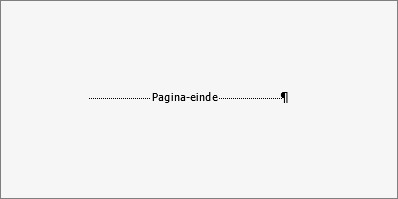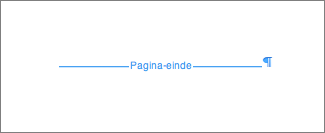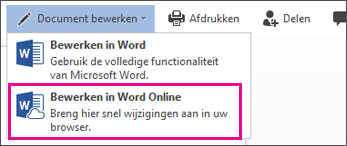Er zijn twee typen pagina-einden in Word: einden die automatisch Word toegevoegd om het einde van elke pagina te markeren en handmatige pagina-einden die u kunt toevoegen. Handmatige pagina-einden kunt u verwijderen. U kunt geen automatische pagina-einden verwijderen, maar u kunt wel hun locatie bepalen.
Een handmatig pagina-einde verwijderen
-
Ga naar Start en selecteer
Hiermee worden pagina-einden weergegeven terwijl u aan uw document werkt.
-
Dubbelklik op het pagina-einde om het te selecteren en druk vervolgens op Delete.
Automatische pagina-einden aanpassen
U kunt automatische pagina-einden niet verwijderen, maar u kunt voorkomen dat ze op onhandige plaatsen worden geplaatst, zoals tussen regels tekst die u bij elkaar wilt houden. U kunt de instellingen voor het pagina-einde voor geselecteerde alinea's aanpassen.
-
Selecteer de alinea's waarop u de instellingen wilt toepassen.
-
Ga naar Indeling of Pagina-indeling en selecteer het startpictogram voor het dialoogvenster Alinea
-
Kies op het tabblad Regel- en pagina-einden een of meer van de volgende opties:
-
Zwevende regels voorkomen plaatst minstens twee regels van een alinea onder of boven aan een pagina.
-
Bij volgende alinea houden voorkomt dat alinea's die u bij elkaar wilt houden, worden onderbroken.
-
Regels bij elkaar houden voorkomt dat pagina-einden in het midden van alinea's staan.
-
Pagina-einde ervoor voegt een pagina-einde in vóór een specifieke alinea.
-
Zie ook
Een handmatig pagina-einde verwijderen
-
Ga naar Start en selecteer Weergeven/verbergen.
Hiermee worden pagina-einden weergegeven terwijl u aan uw document werkt.
-
Klik of tik net na de alineamarkering in het pagina-einde en druk vervolgens op Delete.
Automatische pagina-einden aanpassen
U kunt automatische pagina-einden niet verwijderen, maar u kunt voorkomen dat ze op onhandige plaatsen worden geplaatst, zoals tussen regels tekst die u bij elkaar wilt houden. U kunt de instellingen voor het pagina-einde voor geselecteerde alinea's aanpassen.
-
Selecteer de alinea's waarop u de instellingen wilt toepassen.
-
Selecteer Alinea in het menu Opmaak.
-
Selecteer in het dialoogvenster Alinea het tabblad Regel- en pagina-einden .
Kies een of meer van de volgende opties:
-
Zwevende regels voorkomen plaatst minstens twee regels van een alinea onder of boven aan een pagina.
-
Bij volgende alinea houden voorkomt dat alinea's die u bij elkaar wilt houden, worden onderbroken.
-
Regels bij elkaar houden voorkomt dat pagina-einden in het midden van alinea's staan.
-
Pagina-einde ervoor voegt een pagina-einde in vóór een specifieke alinea.
-
Zie ook
In de bewerkingsweergave ziet een pagina-einde in Word voor het web er als volgt uit:
U ziet dit niet in de leesweergave.
-
Als u zich niet in de bewerkingsweergave bevindt, selecteert u Document bewerken > Bewerken in Word voor het web.
-
Selecteer het pagina-einde.
-
Druk op Delete.
Opmerking: U kunt alleen de pagina-einden verwijderen die u aan uw documenten hebt toegevoegd. U kunt de pagina-einden die Word automatisch toevoegen niet verwijderen wanneer tekst van de ene naar de andere pagina loopt.